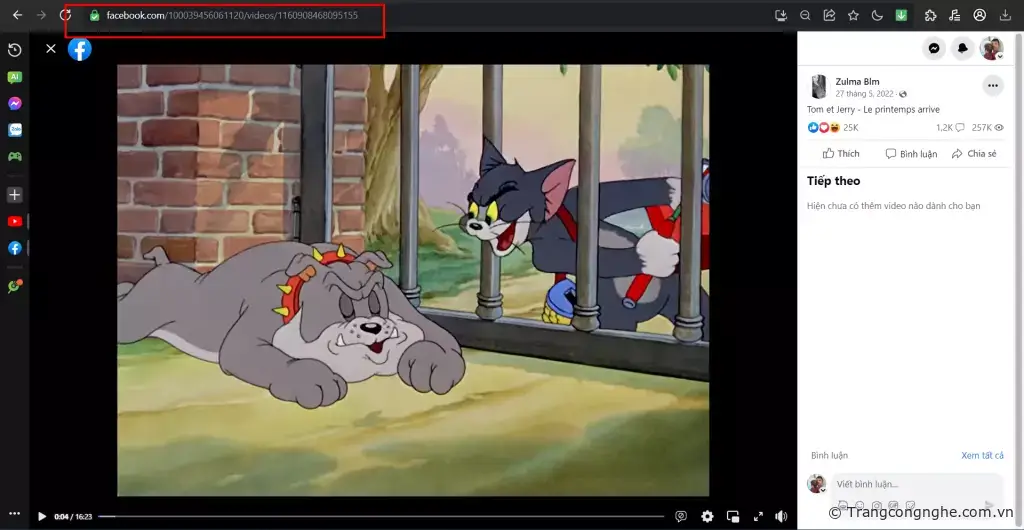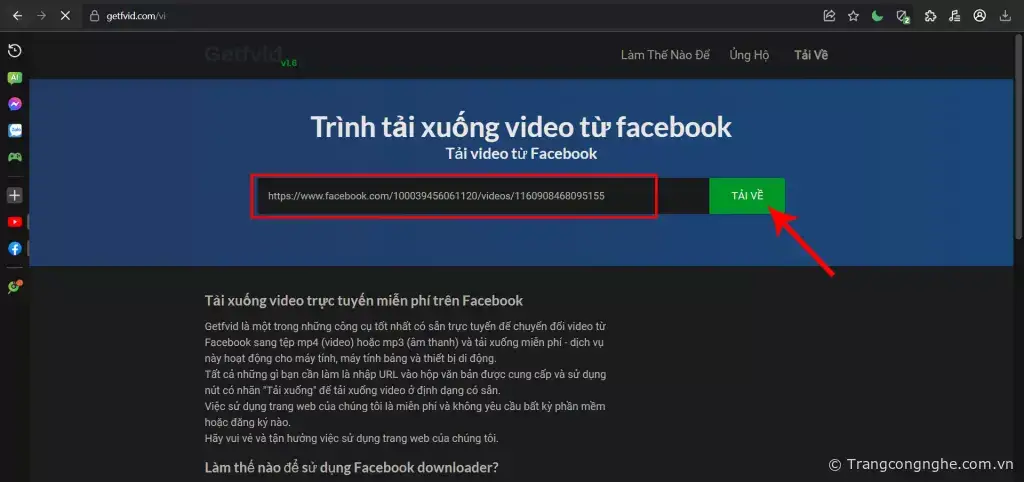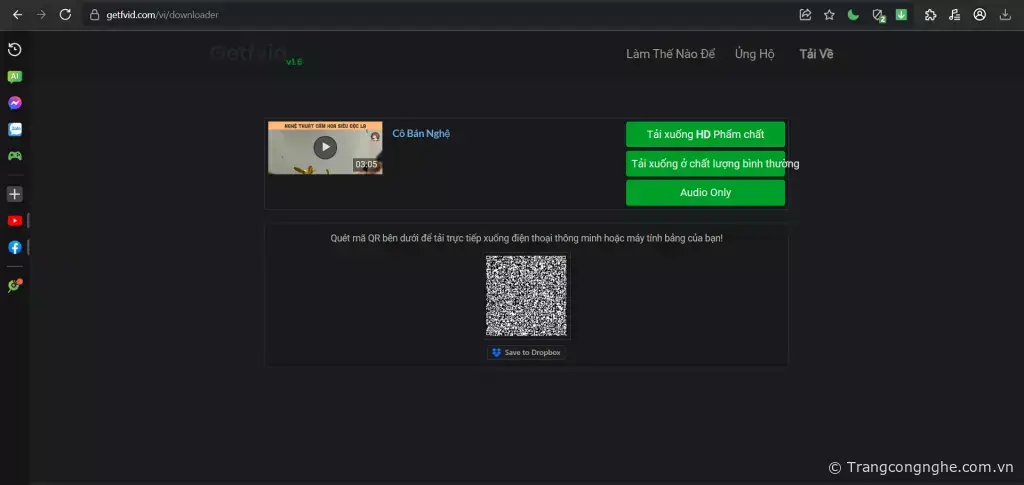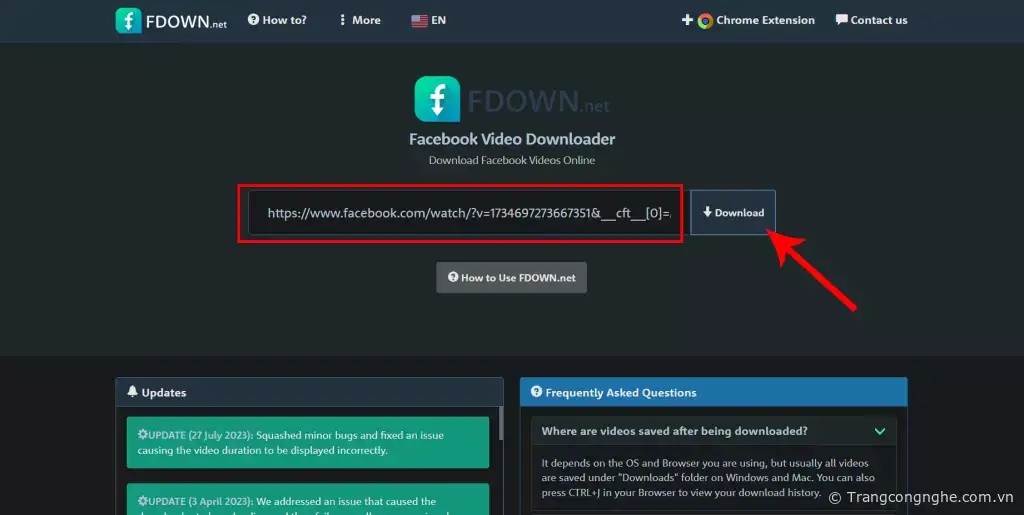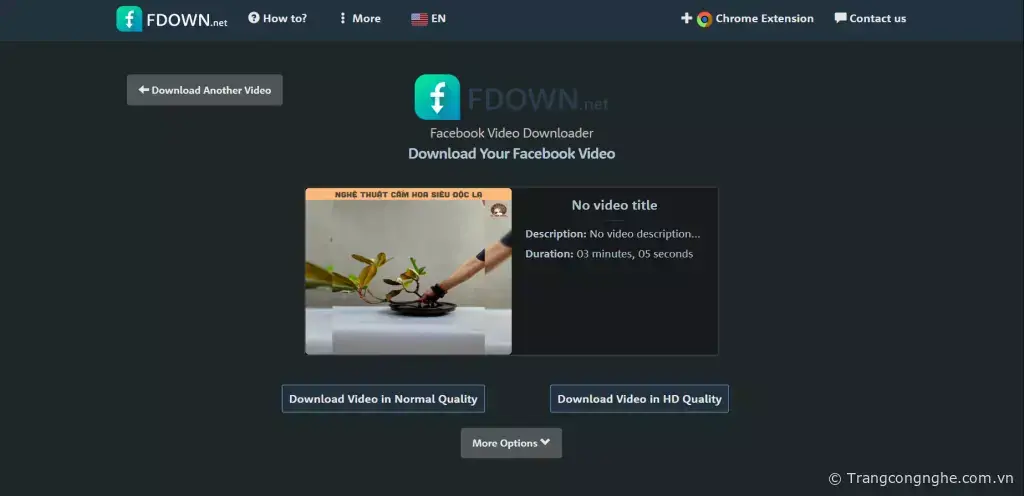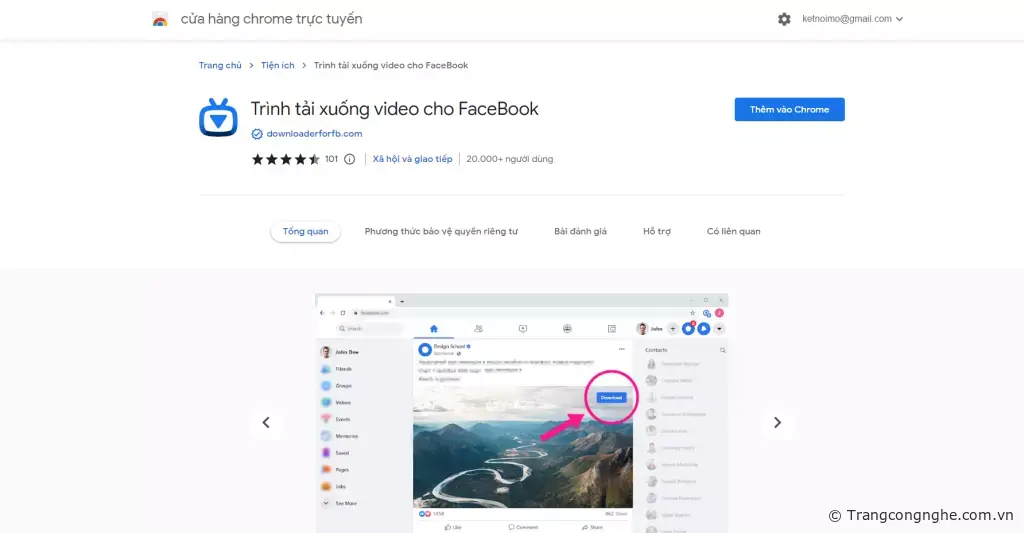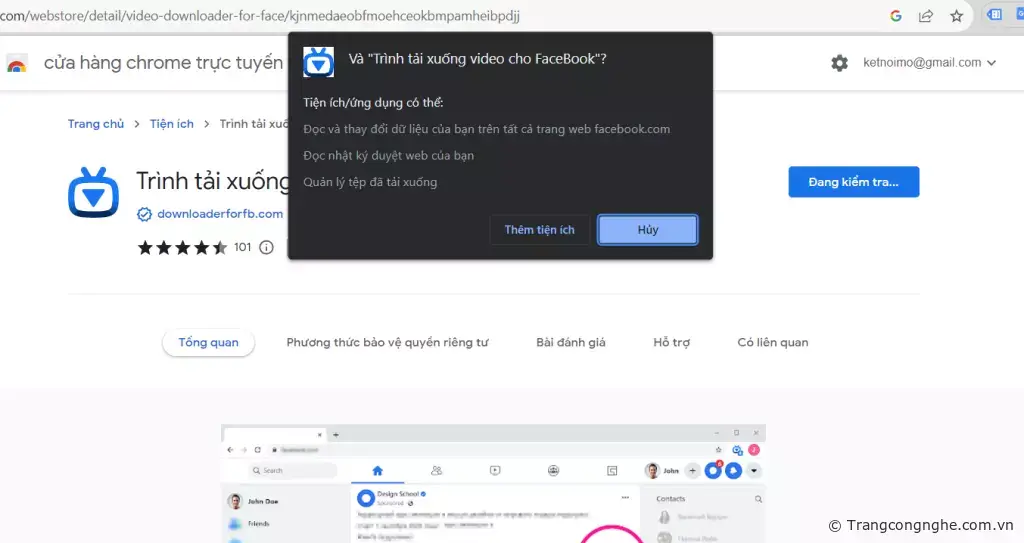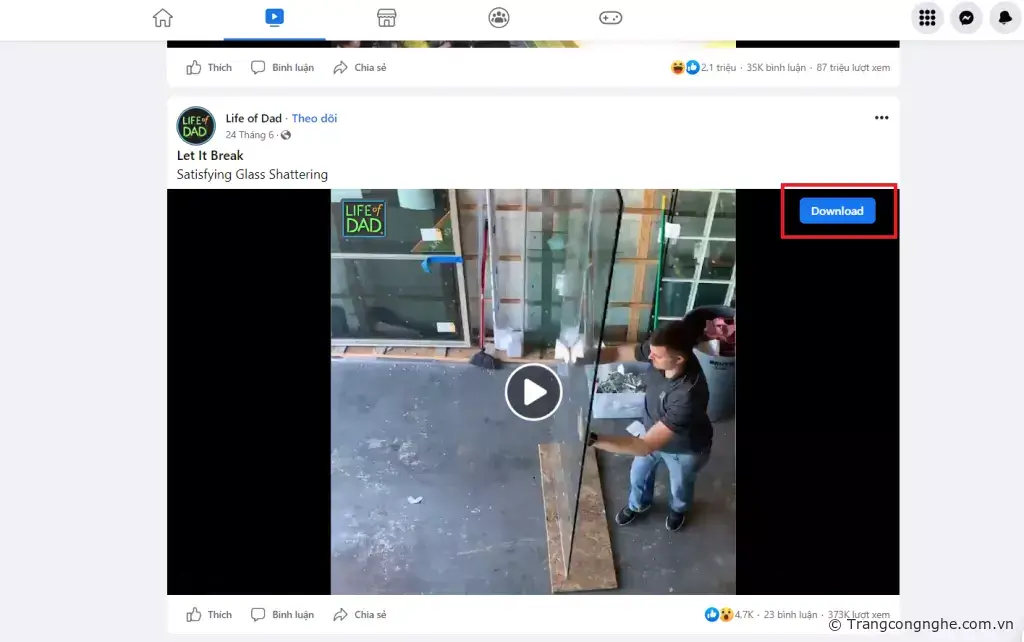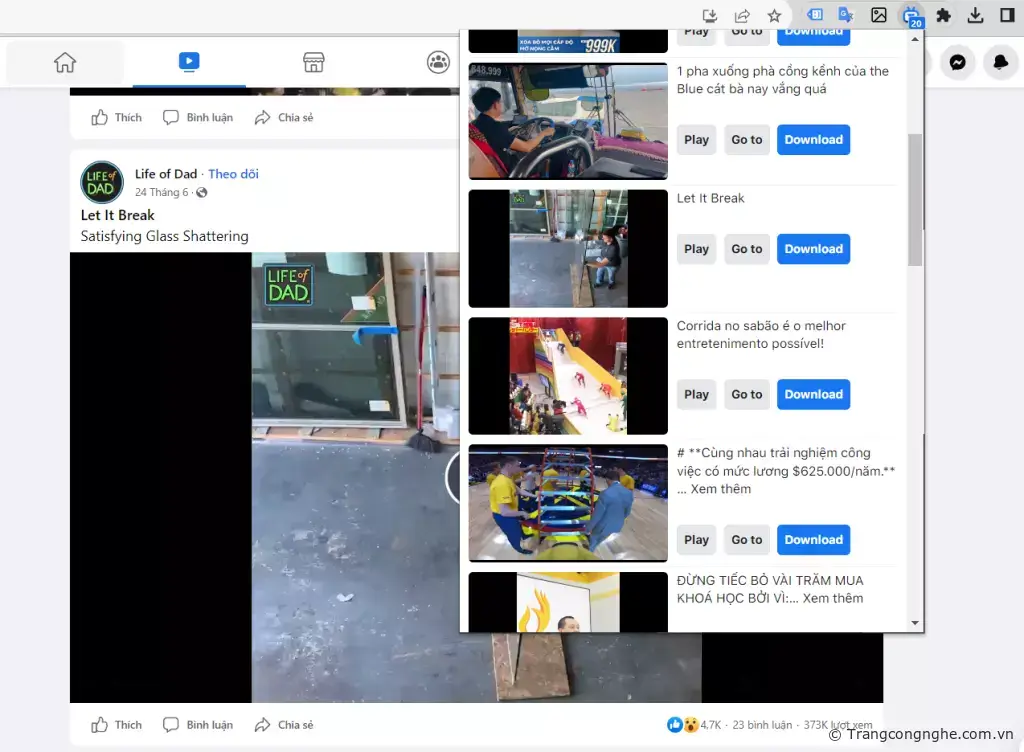Chắc hẳn trong quá trình lướt Facebook rất nhiều lần bạn nhìn thấy những video hay muốn tải về để xem những khi rảnh rỗi, nhưng lại không biết phải làm sao để tải video Facebook về máy tính? Vậy mời các bạn tham khảo 3 cách khá đơn giản để tải video Facebook về máy tính mà Trang Công Nghệ giới thiệu trong bài viết dưới đây nhé:
Tải video Facebook bằng trình duyệt Cốc Cốc
Bước 1: Chỉ cần đăng nhập Facebook trên trình duyệt Cốc Cốc, rồi tới video cần tải. Sau đó, nhấn nút Play, rồi di chuột vào khu vực video bạn sẽ thấy xuất hiện nút Tải xuống ở ngay trên đầu video. Có thể chọn chất lượng video tải về, rồi nhấn vào Tải xuống là được.
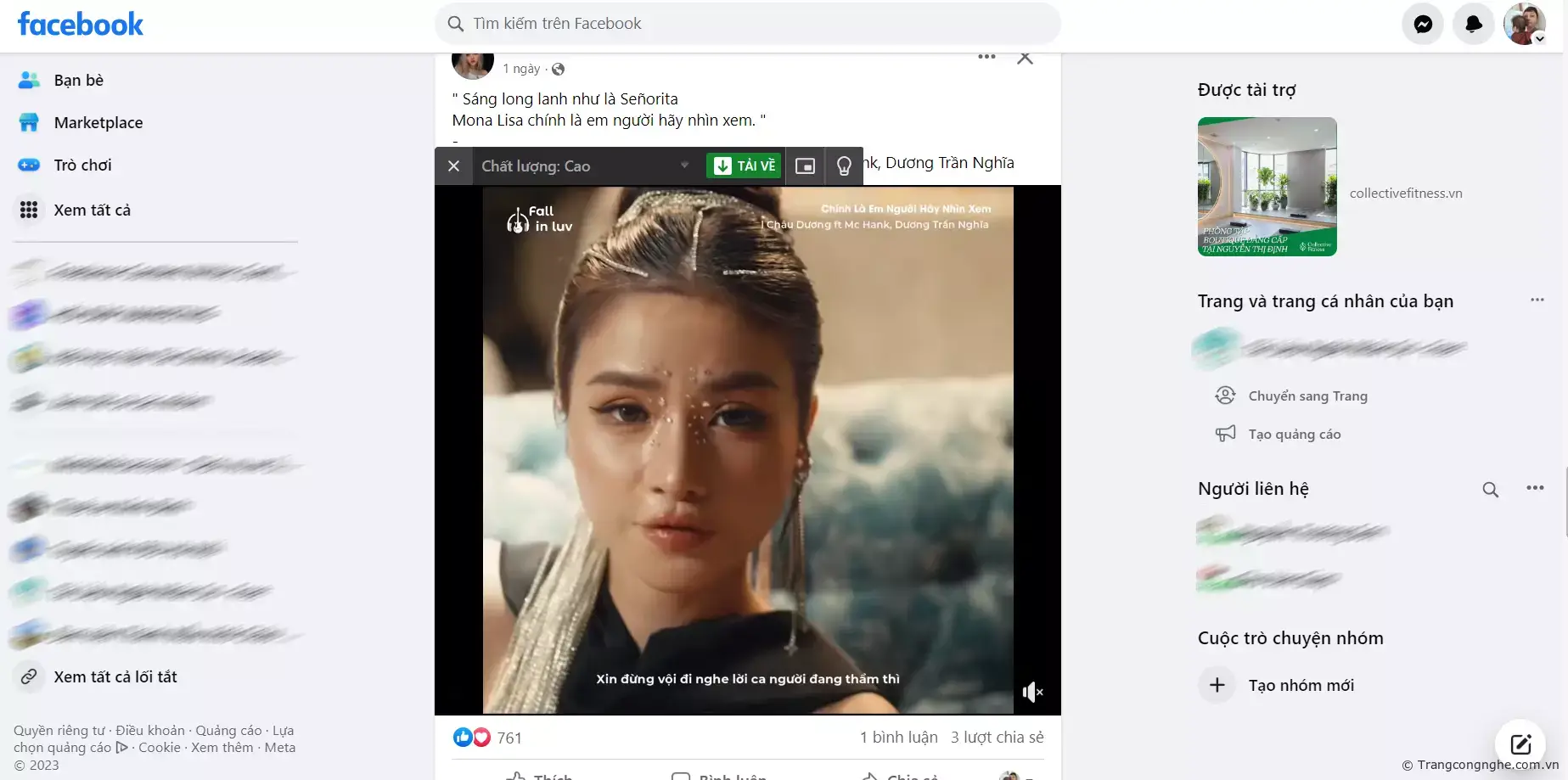
Bước 2: Quá trình tải video bắt đầu, chỉ cần đợi một lát là xong. Tất nhiên quá trình tải video nhanh hay chậm còn tùy thuộc dung lượng video và đường truyền mạng nữa. Muốn xem video trong khi tải thì nhấn vào nút Xem ngay.
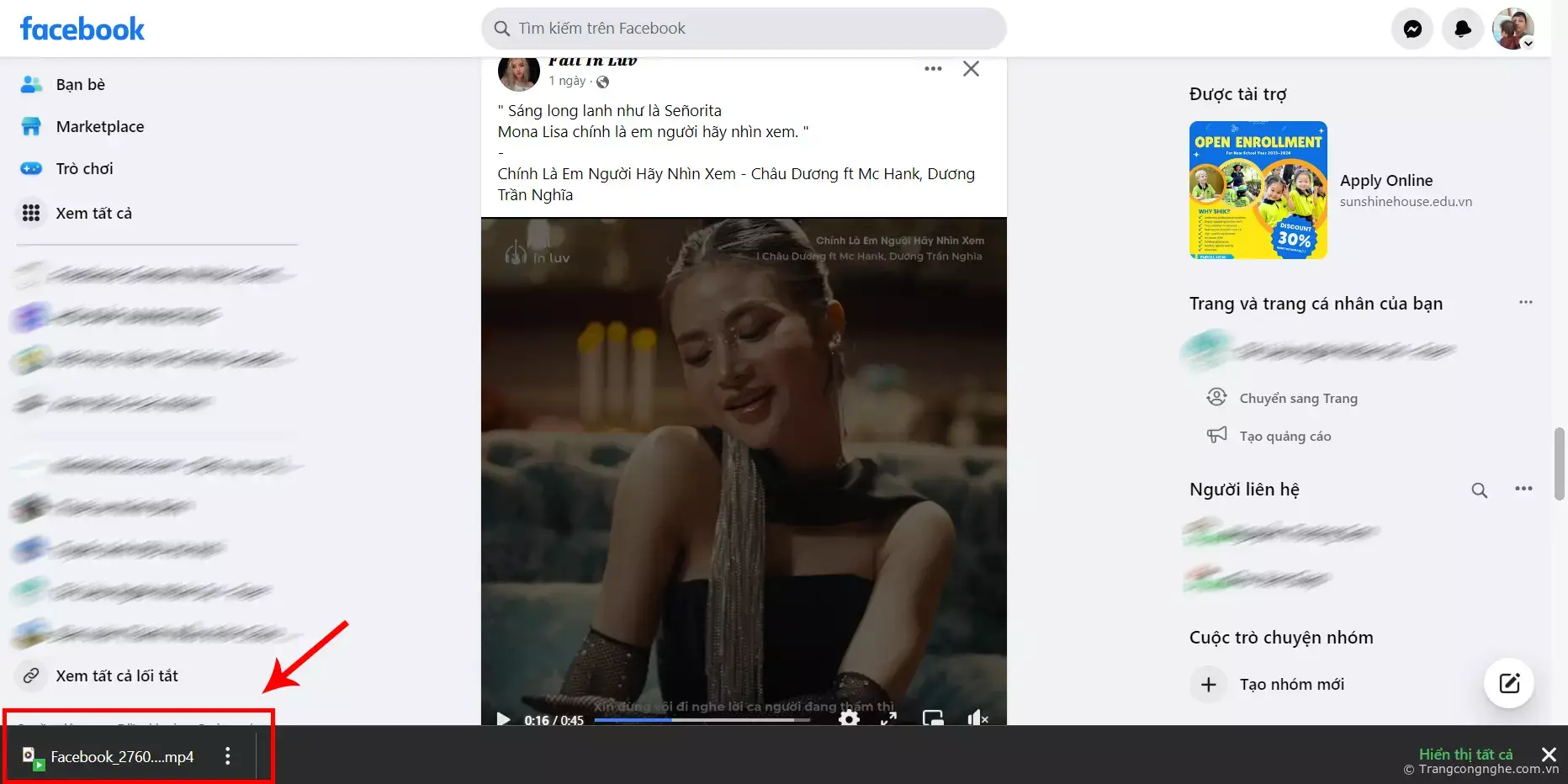
Bước 3: Video sau khi tải sẽ được lưu trữ trong thư mục Downloads, chỉ cần vào đó mở lên là trải nghiệm được ngay cả khi không có mạng Internet.
Download video Facebook bằng công cụ Getfvid
Bước 1: Tìm tới video Facebook muốn tải về, nhấn vào nút Play để mở video lên.
Bước 2: Sau đó, sao chép URL trên thanh địa chỉ trình duyệt.
Bước 3: Truy cập vào dịch vụ Getfvid, dán URL vừa sao chép ở bước trên vào ô trống và nhấn nút Download.
Bước 4: Lúc này sẽ xuất hiện 3 tùy chọn cho bạn lựa chọn:
- Download in HD Quality: Tải file định dạng HD, nét hơn.
- Download in Normal Quality: Tải file ở định dạng bình thường.
- Download in your Phone: Tải file cho thiết bị di động.
Tùy nhu cầu sử dụng của mỗi người mà lựa chọn cho phù hợp, nếu sử dụng trên máy tính thì chọn Download in HD Quality để có được video chất lượng cao. Tất nhiên, video nào hỗ trợ định dạng HD thì mới có tùy chọn này.
Bước 5: Đợi một lát là quá trình tải về hoàn tất, rồi nhấn đúp chuột vào file tải để mở video lên.
Sử dụng dịch vụ Fbdown để tải video từ Facebook
Có khá nhiều dịch vụ hỗ trợ tải video trực tuyến nhưng Fbdown lại được khá nhiều người lựa chọn, bởi rất dễ sử dụng mà tốc độ tải lại vô cùng nhanh chóng. Chỉ cần truy cập vào Fbdown.net, dán đường link video Facebook vào ô trống Enter Facebook Video URL... và nhấn Download là xong.
Chờ một lát dịch vụ sẽ cung cấp cho bạn 2 lựa chọn tải video:
- Download Video in Normal Quality: Tải video chất lượng thông thường.
- Download Video in HD: Tải video cất lượng cao (HD).
Tùy vào nhu cầu của mỗi người lựa chọn cho phù hợp, rồi đợi 1 lát là quá trình tải video Facebook về máy tính hoàn tất. Bạn chỉ cần mở lên rồi thưởng thức thôi. Thông thường video sau khi tải về sẽ lưu trong mục Download trên máy tính.
Sử dụng Facebook Video Downloader
Còn nếu bạn đang dùng trình duyệt Google Chrome, có thể tận dụng luôn tiện ích mở rộng Facebook Video Downloader, để tải video bất kỳ, cũng như những video phát trực tiếp trên Facebook về máy tính. Cách thực hiện khá đơn giản, bạn chỉ cần nhấn vào Thêm vào Chrome.
Nhấn tiếp vào Thêm tiện ích, rồi đợi một lát.
Sau khi cài đặt tiện ích Facebook Video Downloader thành công, bạn sẽ thấy biểu tượng nút tải về xuất hiện ở cuối thanh địa chỉ trình duyệt.
Khởi động lại trình duyệt Google Chrome, truy cập tới video Facebook muốn tải về. Chỉ cần di con trỏ chuột vào nút Download bên trên mỗi video, sẽ xuất hiện tùy chọn Download SD hoặc Download HD. Bạn nên lựa chọn chất lượng video đúng với nhu cầu sử dụng của mình. Sau đó chờ vài giây là video tải về thành công.
Nếu không nhìn thấy nút Download bên trên video, bạn chỉ cần nhấn vào biểu tượng tiện ích ở góc trên bên phải trình duyệt là sẽ thấy nút Download cho toàn bộ những video nhìn thấy trên Facebook.
Với 1 trong 4 cách trên bạn có thể thưởng thức bất kỳ video Facebook nào, ngay cả khi không có kết nối Internet. Khá thú vị phải không các bạn?
TH (phapluatxahoi.kinhtedothi.vn)